如何批量修改Word文档中数字的颜色?
1、按组合快捷键Ctrl+H,打开“查找替换”对话框。
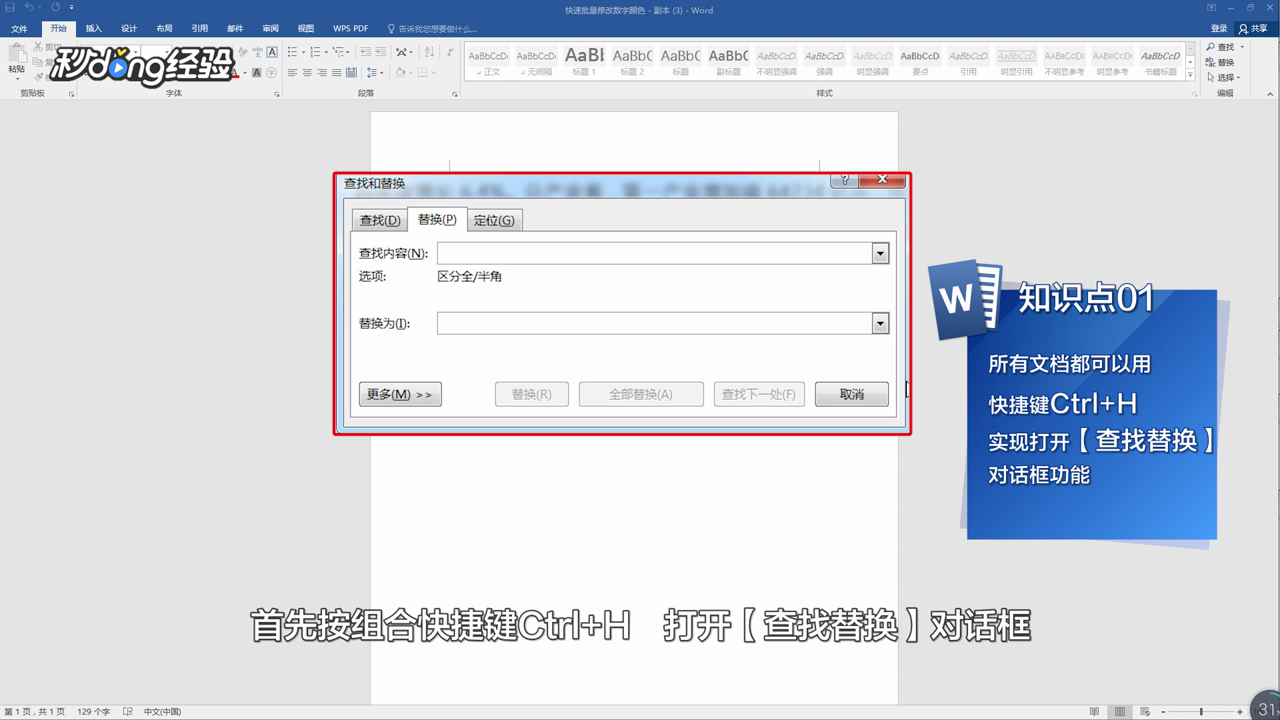
2、在输入栏中输[0-9\.],点击“更多”选项。
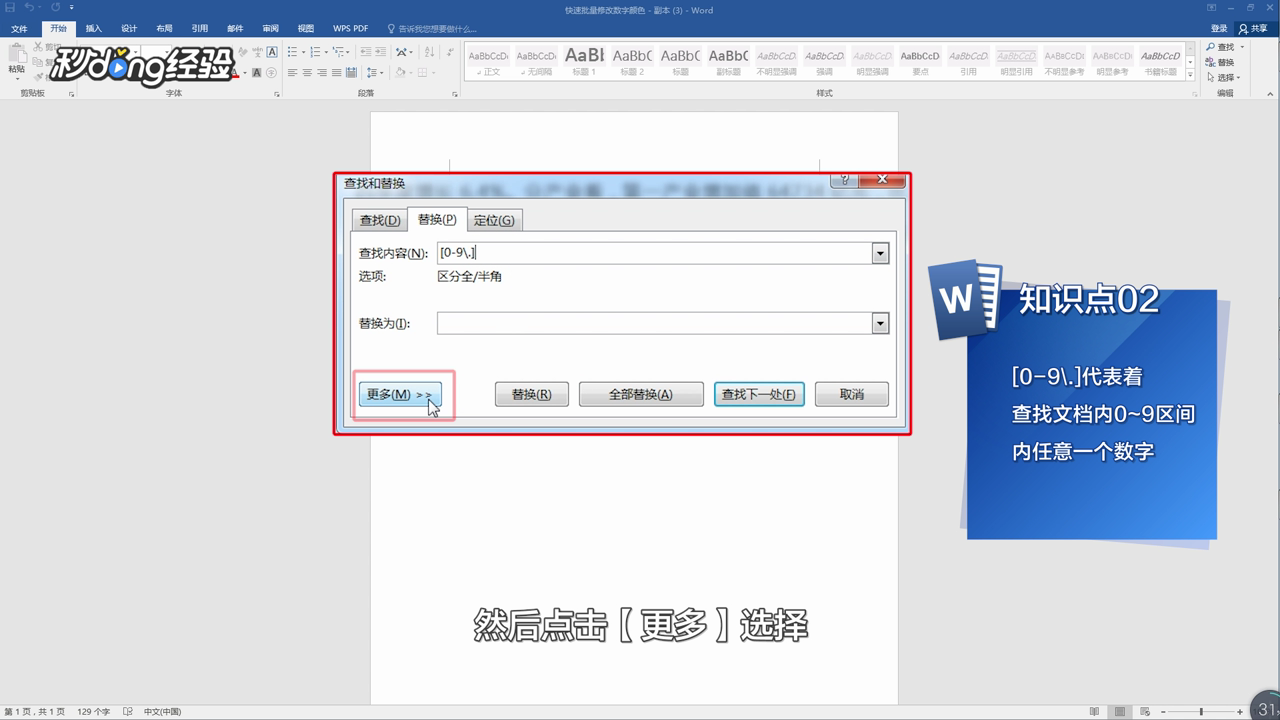
3、选择“使用通配符”,点击下面“替换”,点击左下角的“格式”选项中的“字体”。
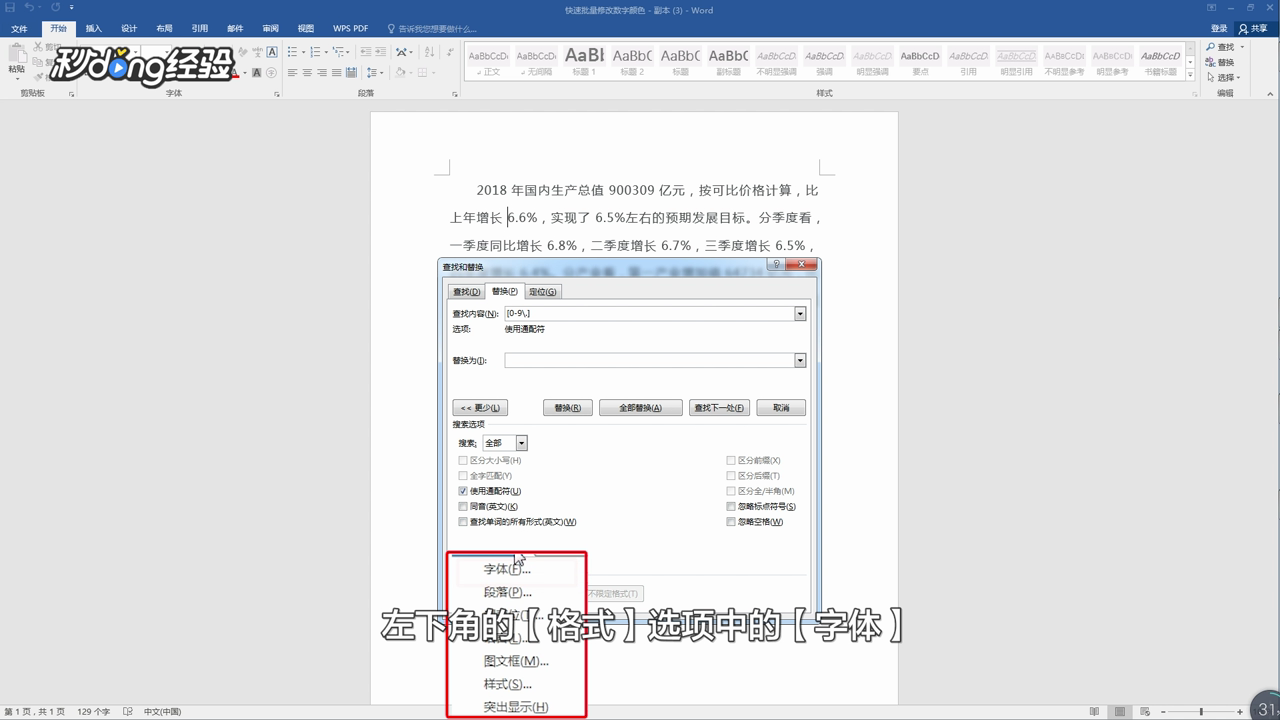
4、根据需要设置字体格式、大小等,点击“确定”,点击“全部替换”即可成功替换。
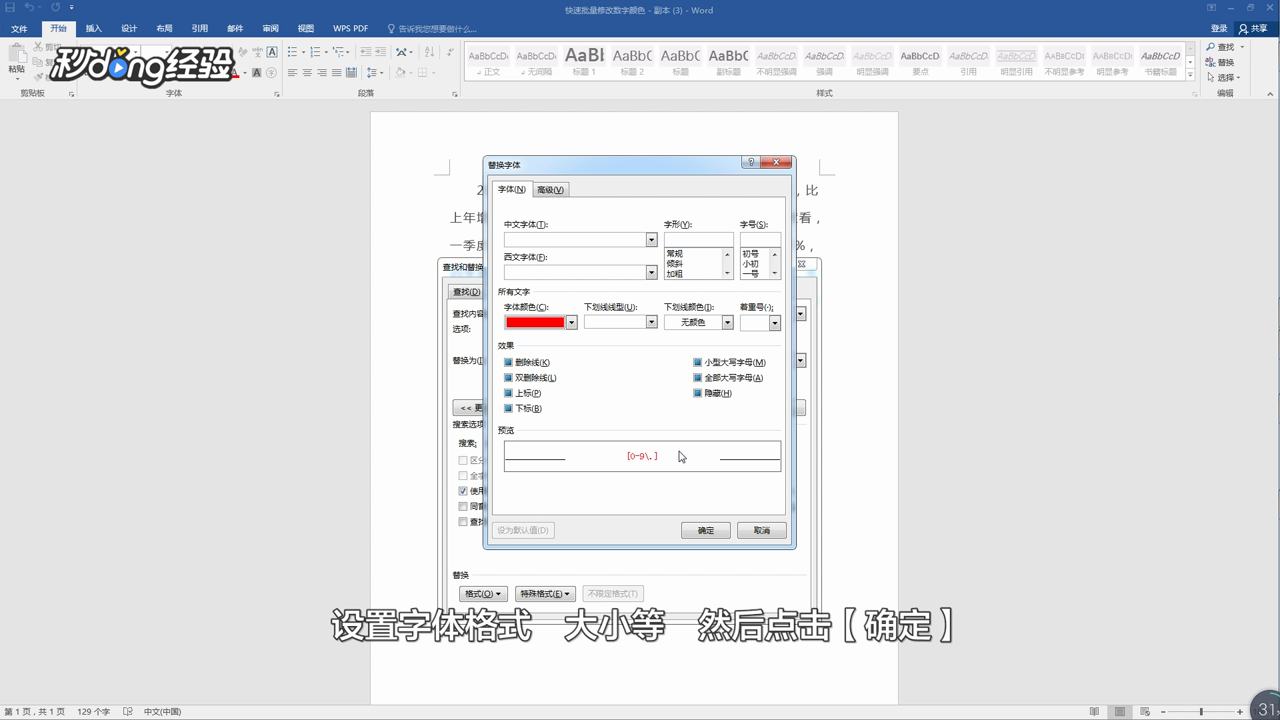
5、总结如下。

声明:本网站引用、摘录或转载内容仅供网站访问者交流或参考,不代表本站立场,如存在版权或非法内容,请联系站长删除,联系邮箱:site.kefu@qq.com。
阅读量:89
阅读量:77
阅读量:89
阅读量:39
阅读量:159